Google Assistant: основные приемы и советы
- Изменить помощник голос
- Подпрограммы
- Пользовательские процедуры
- Запустить несколько действий
- Основанные на местоположении напоминания
- Определить песни
- Синхронизация подключенных устройств умного дома
- Отправить ежедневную информацию
- Пусть помощник запомнит для вас вещи
- Поиск ваших загрузок в Google Фото
- Бери и делись скриншотами
- Слушайте подкасты
- Исследуйте меню
- Печатать на помощника
- Редактируемая история
- Ярлыки
- Список покупок Google Express
В течение многих лет у Google были функции голосового поиска в Android, но когда в октябре 2016 года Google Pixel выпустил Pixel, все наконец сошлось. Теперь вы можете получить помощник на всех современных устройствах Android, и Google уже объявил новые функции помощника при вводе / выводе 2018 года это сделает его еще лучше (хорошо, и, возможно, немного реальным в случае дуплекса).
Может быть легко пропустить улучшения, если вы не зацикливаетесь на новостях, поэтому они находятся в одном месте: самые крутые новые функции в Google Assistant.
Дальнейшее чтение: Лучшие телефоны на Android
Изменить помощник голос
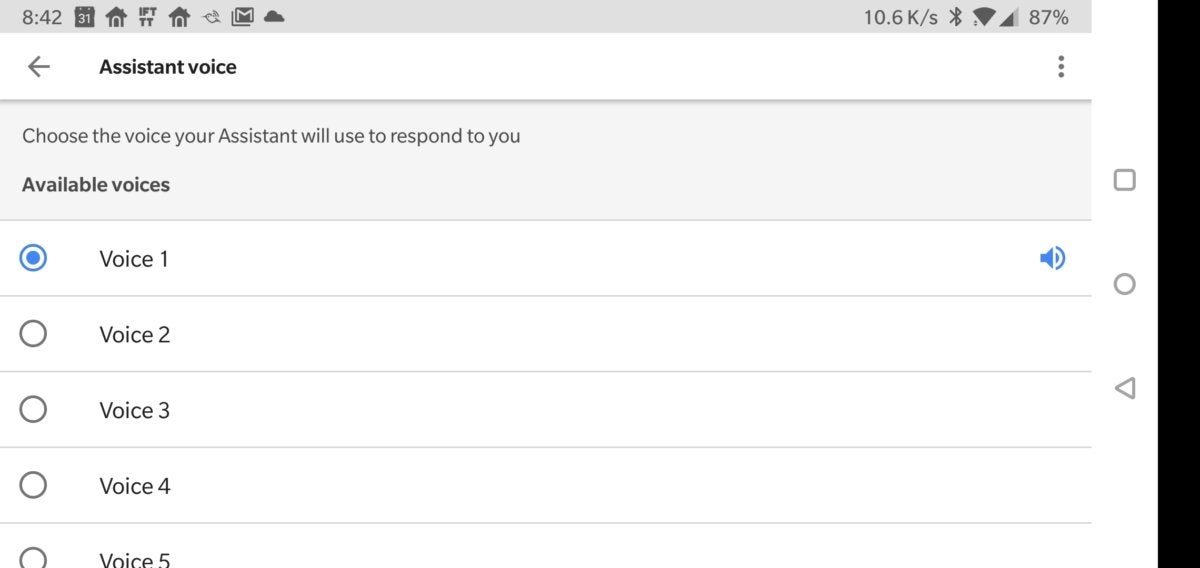
Райан Уитвам / IDG
Нет ничего плохого в голосе помощника по умолчанию, но, возможно, вам это надоело. Google добавил несколько альтернатив в прошлом году и недавно расширил их до восьми различных вариантов голоса. Это займет всего минуту, чтобы изменить голос, но меню несколько утонуло.
Начните с открытия меню настроек через Ассистент или приложение Google Home. Перейдите в « Настройки»> «Голос помощника» , и вы сможете выбрать один из восьми вариантов. Нажмите на любой из них, и они начнут считывать образец. Как только вы выбрали, вернитесь назад, и все ваши устройства Assistant будут использовать новый голос.
Подпрограммы
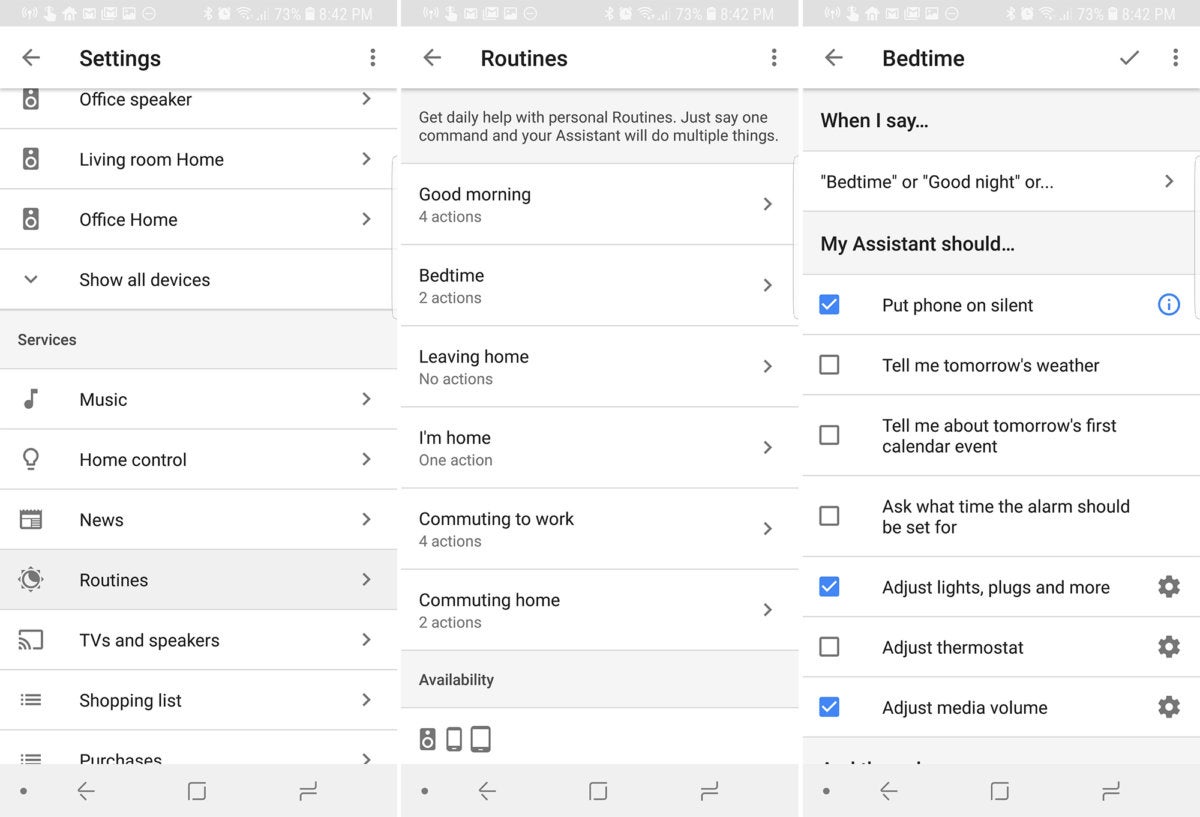
Райан Уитвам / IDG
Использование помощника для выполнения одних и тех же вещей все время может быть утомительным, но рутины могут помочь. Эта функция позволяет подключить несколько действий к одной команде. Сейчас есть только несколько предопределенных рутинных команд, но они все равно могут сэкономить вам много времени.
Для начала откройте настройки Ассистента и прокрутите вниз до « Программы» . В этом меню Google предоставляет шесть предварительно загруженных команд: доброе утро, время сна, я ухожу (ухожу из дома), я дома, пойдем на работу и пойдем домой. Скажите что-нибудь из этого, и вы вызовете соответствующую подпрограмму. Каждый из них включает в себя несколько параметров настройки, включая устройства для умного дома, информацию о путешествии и воспроизведение аудио. Вы также можете изменить триггерную фразу вверху страницы настроек программы.
Пользовательские процедуры
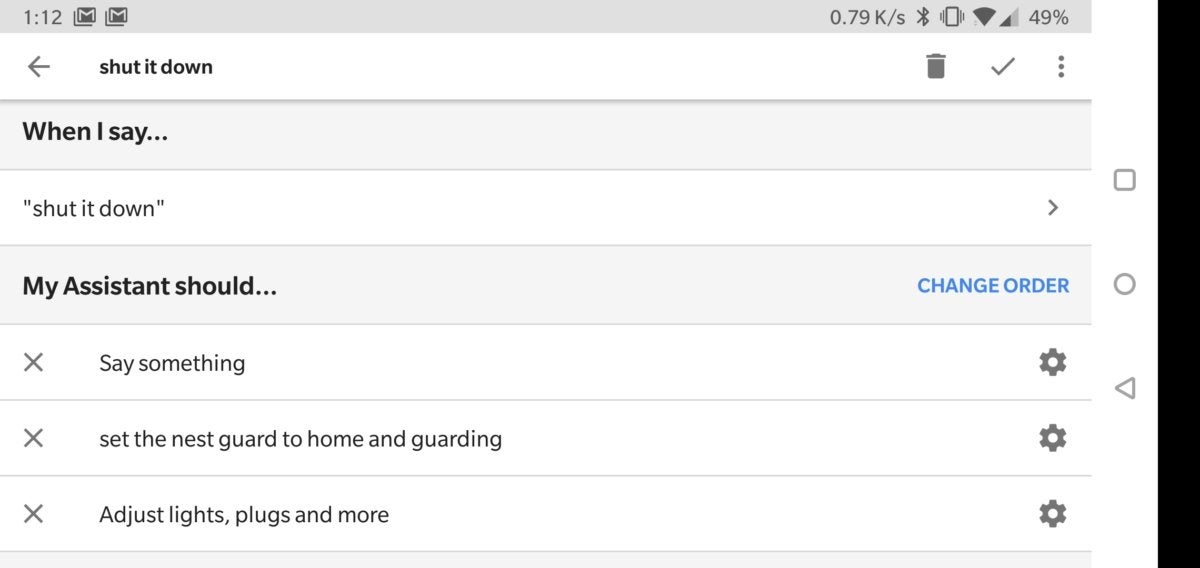
Райан Уитвам / IDG
Если предварительно загруженные подпрограммы Google не выполняют то, что вы хотите, вы также можете создать полностью пользовательскую подпрограмму с нуля. Перейдите к подпрограммам в настройках помощника, но не нажимайте на опции «Готово». Вместо этого нажмите кнопку «плюс» внизу, чтобы создать собственную процедуру.
Вам нужно будет ввести хотя бы одну триггерную фразу, чтобы начать. Затем добавьте действия, введя команды или используя список «Популярные действия». Возможность ввода текста означает, что вы можете делать все, что вы можете делать вручную в Ассистенте. Не забудьте добавить пользовательский ответ к вашей программе, чтобы вы знали, что он тоже срабатывает правильно. Вы также можете использовать помощник для воспроизведения мультимедиа, например подкастов, музыки и звуков сна в конце процедуры.
Когда вы все закончите, вы можете изменить порядок действий, что удобно, если вы там много забили.
Запустить несколько действий
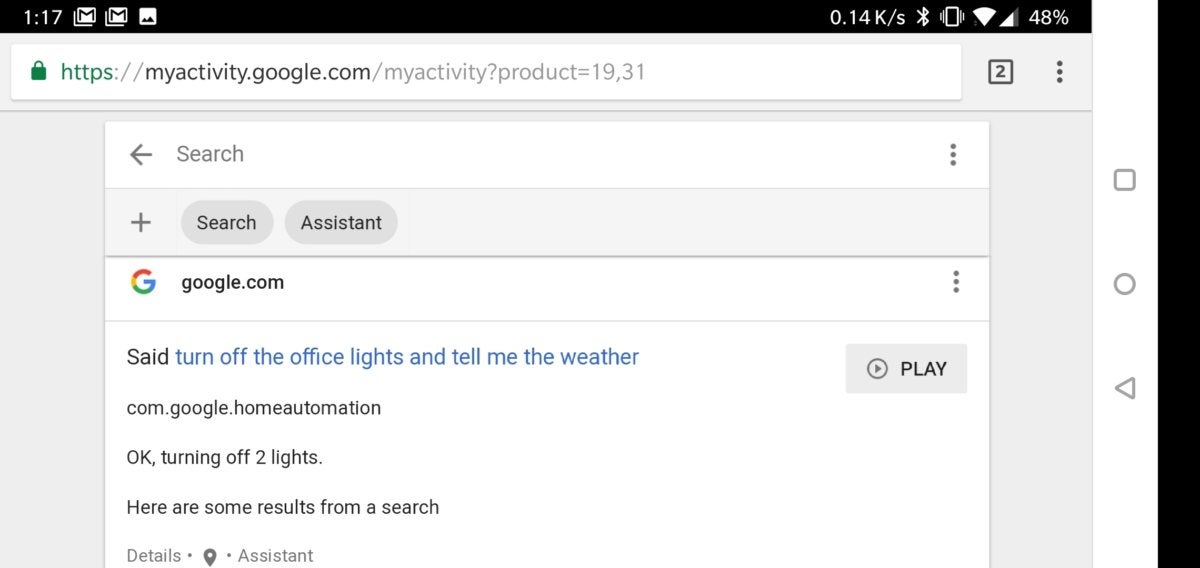
Райан Уитвам / IDG
Ассистент запущен с однозадачным подходом. Вы сказали, что это нужно сделать, и он либо сделает это, либо скажет, что не знает, как помочь. Если бы у вас было больше запросов на помощника, вы бы начали с новой команды. Google незаметно добавил поддержку нескольких действий в одной команде, но это не сработает во всем.
Вы можете сделать это прямо сейчас, собрав две команды вместе. Например, «Выключите свет и дайте прогноз на завтра». Помощник будет выполнять оба без второй команды. К сожалению, вы не можете использовать процедуры или ярлыки с несколькими командами. Кроме того, эта функция доступна только в версии Google Home Assistant. Это не будет работать на вашем телефоне.
Основанные на местоположении напоминания
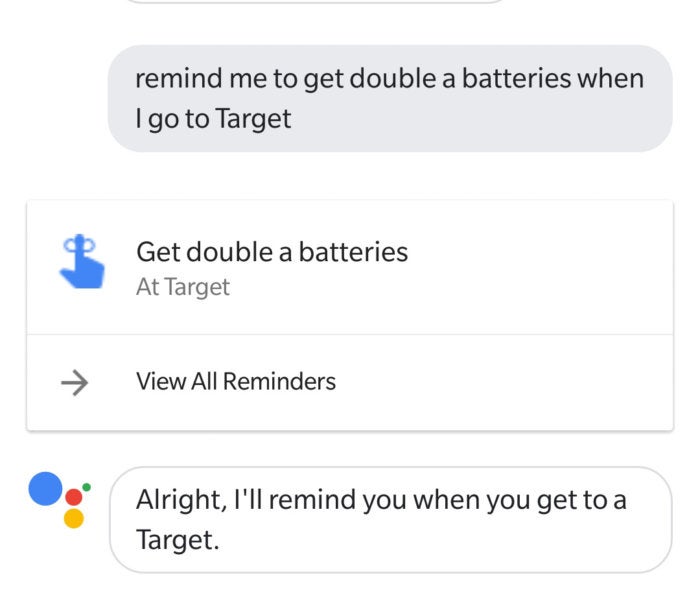
Райан Уитвам / IDG
Google, как известно, не спешил добавлять поддержку напоминаний в Google Home, но это уже давно. Совсем недавно, Google расширил функциональность напоминания, чтобы понять местоположение. Ваш Google Home, конечно, не двигается, но ваш телефон движется.
Когда вы добавляете напоминание через Помощника на Домашнем или вашем телефоне, рассмотрите возможность добавления местоположения. Например, «Напомните мне покупать молоко, когда я иду в [продуктовый магазин]». Это напоминание не появится в Google Home, потому что оно никуда не денется с вами, но ваш телефон будет пинать вас, когда обнаружит вас » в правильном месте.
Определить песни
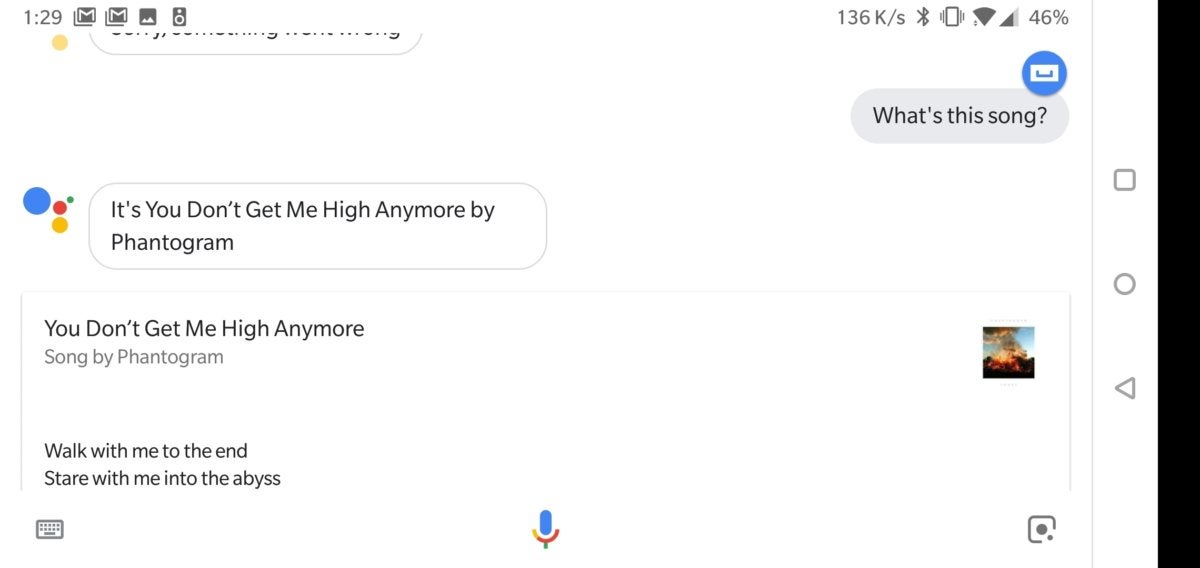
Райан Уитвам / IDG
Хотите знать, что эта смутно знакомая песня играет на заднем плане? Google Assistant, вероятно, самый быстрый способ выяснить это. На телефоне нажмите и удерживайте кнопку «Домой», чтобы запустить Ассистент, и у вас может быть контекстная кнопка с надписью «Что это за песня?», Которая появляется только тогда, когда Ассистент слышит музыку в фоновом режиме. Если он не появляется, вы можете сказать / напечатать эту фразу, чтобы запустить распознавание.
Помощник прослушивает несколько секунд, а затем возвращает совпадение. Вы получите песню, исполнителя, альбом, тексты песен и ссылки для прослушивания в Интернете.
Синхронизация подключенных устройств умного дома
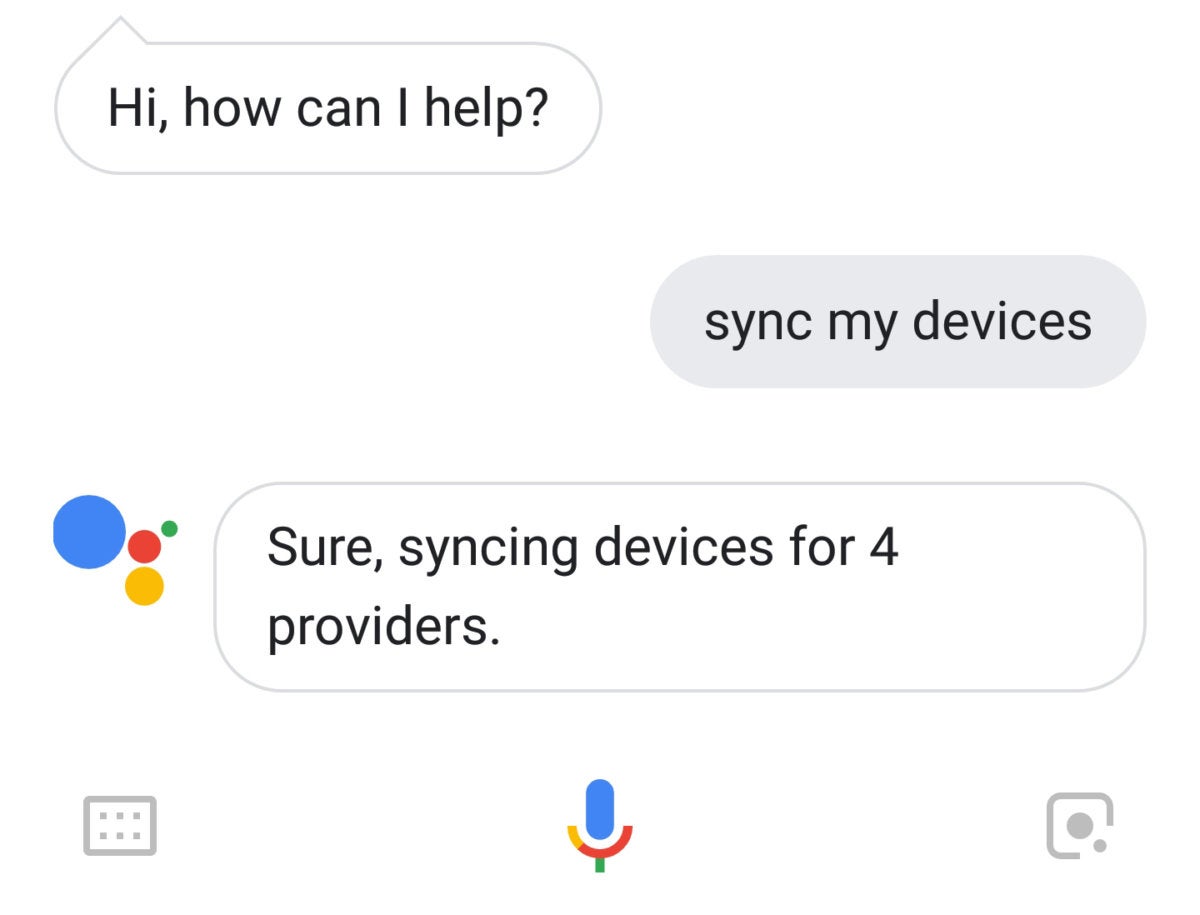
Райан Уитвам / IDG
Google Assistant поддерживает множество устройств для умного дома, но вы можете заметить, что устройства, которые вы только что добавили в свою учетную запись, не всегда работают сразу. Это потому, что Ассистент не постоянно сканирует новые соединения. Вы можете дать ему толчок.
После добавления нового устройства «умный дом», такого как камера или термостат, откройте Ассистент и скажите «Синхронизируйте мои устройства». Ассистент сообщает, что он синхронизируется с вашими подключенными учетными записями, и через несколько секунд все новые добавленные устройства появятся в вашем списке. Обязательно добавьте их в комнаты помощника для полной функциональности.
Отправить ежедневную информацию
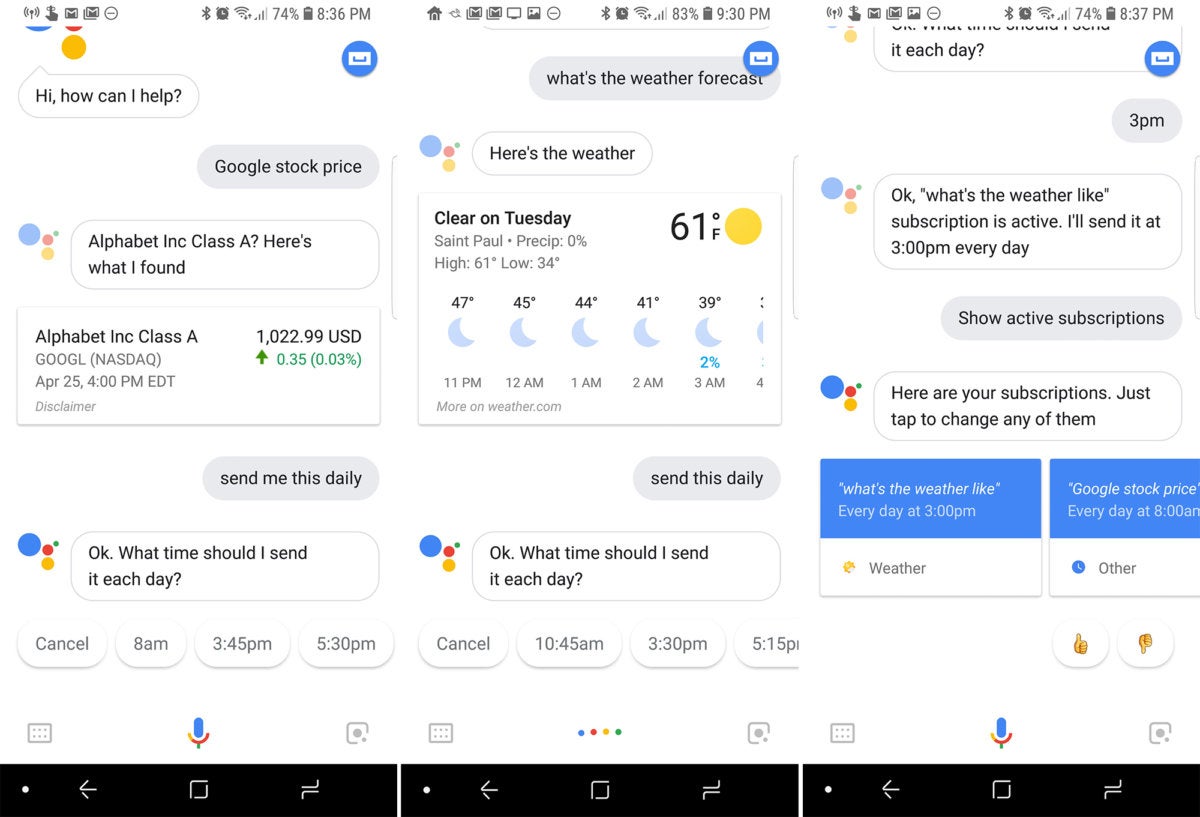
Райан Уитвам / IDG
Помощник отлично подходит для вызова небольших лакомых кусочков, таких как погода, котировки акций или даже шутки. Вам даже не нужно каждый раз спрашивать. Ассистент может заблаговременно отправлять вам определенные фрагменты информации в качестве ежедневного обновления.
Чтобы настроить ежедневное обновление, начните с того, чтобы задать свой вопрос в обычном режиме - спросите его о погоде, шутке папы, что угодно. После того, как Ассистент загрузит содержимое, вы можете выполнить «Ежедневно отправляйте это мне». Ассистент спросит, в какое время вы хотите получить обновление, и все готово. Чтобы изменить или отменить ежедневное обновление, просто скажите «Посмотреть мои подписки».
Пусть помощник запомнит для вас вещи
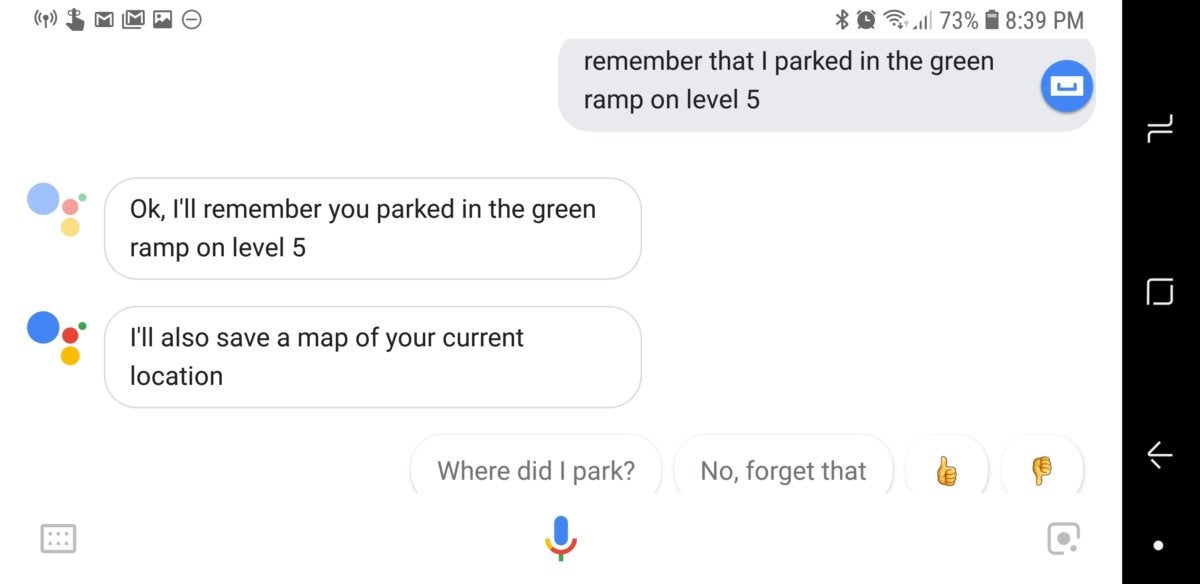
Райан Уитвам / IDG
Ваш мягкий человеческий мозг подвержен ошибкам, но Google Assistant может запомнить вещи в обязательном порядке. Все, что вам нужно сделать, это спросить. Вы можете сказать Ассистенту помнить что-то, просто сказав: «Запомните [некоторую часть информации]». Вы можете сказать Google помнить, где вы припарковались, что вы делали с запасным ключом от дома, ваш высокий балл в тетрисе или что-то еще. В качестве удобного бонуса помощник также сохраняет карты, когда вы сообщаете ему, где вы припарковались.
Позже вы можете попросить Google вспомнить информацию различными способами. Вы можете быть прямым, например, спрашивая Ассистента «Где я припарковался?». Вы можете вспомнить фактоиды, которые вы сохранили с помощью «Что я сказал о [x]?» Или «Напомнить мне о [x]».
Поиск ваших загрузок в Google Фото
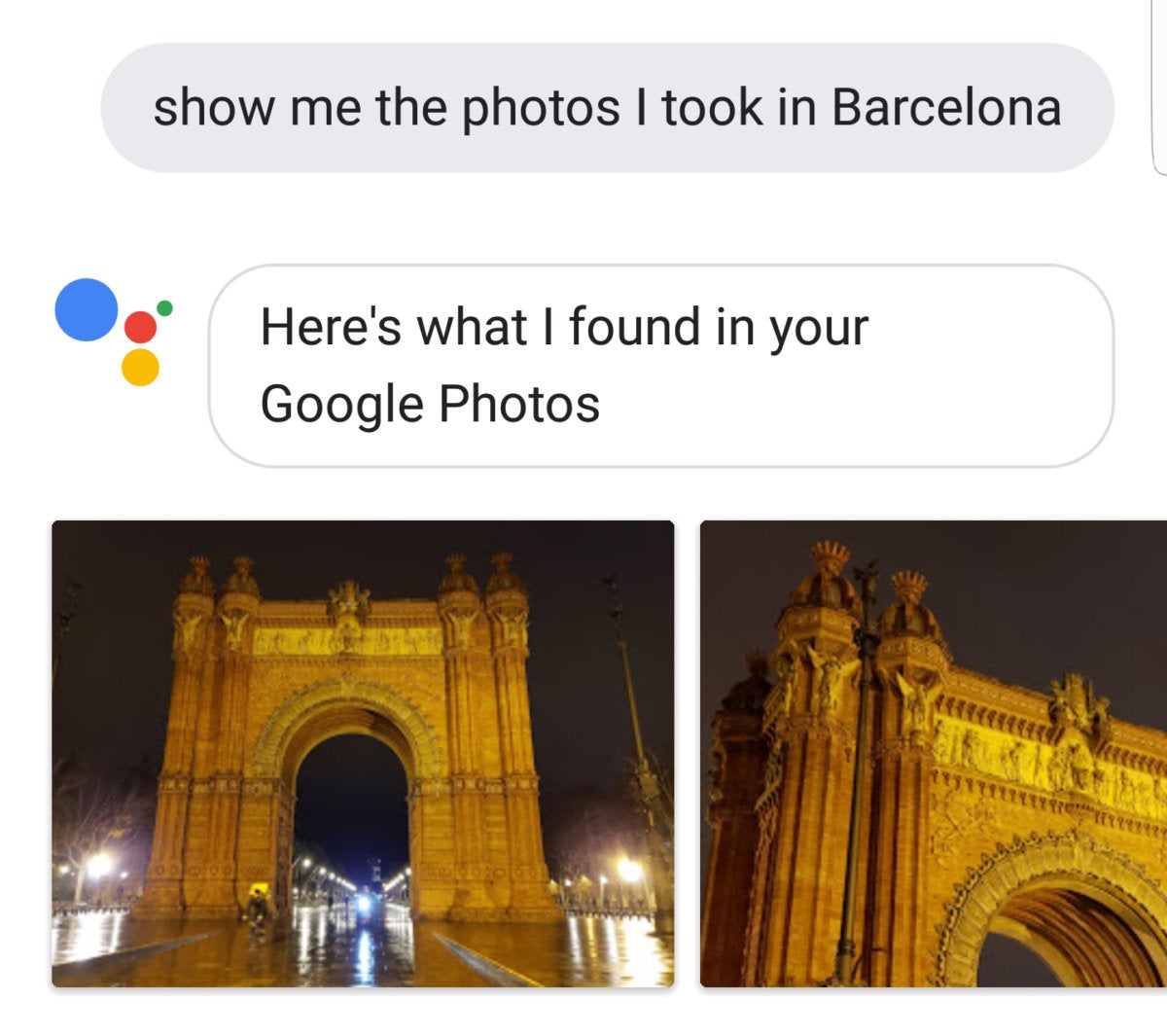
Райан Уитвам / IDG
Google Photos - фантастическое решение для резервного копирования всех ваших снимков. Google предлагает неограниченное хранилище изображений и видео, при условии, что вы согласны с небольшим сжатием, а владельцы Pixel получают бесплатные высококачественные резервные копии. Если вы хотите найти конкретные фотографии, которые вы сделали, вы можете сделать это прямо из Google Assistant. Все, что вам нужно сделать, это спросить.
Помощник подключается к удивительным поисковым возможностям Google Фото, поэтому вы можете попросить увидеть почти все. Вы можете попросить помощника вывести фотографии конкретных людей, мест и даже объектов. Нажмите на результаты изображения, чтобы просмотреть их сразу, или откройте Google Фото с помощью ярлыка под вашими фотографиями. Просто убедитесь, что вы предварительно указали в своем запросе что-то вроде « мои фотографии», чтобы убедиться, что вы получаете изображения из своей библиотеки Google Фото, а не изображения из поиска Google.
Бери и делись скриншотами
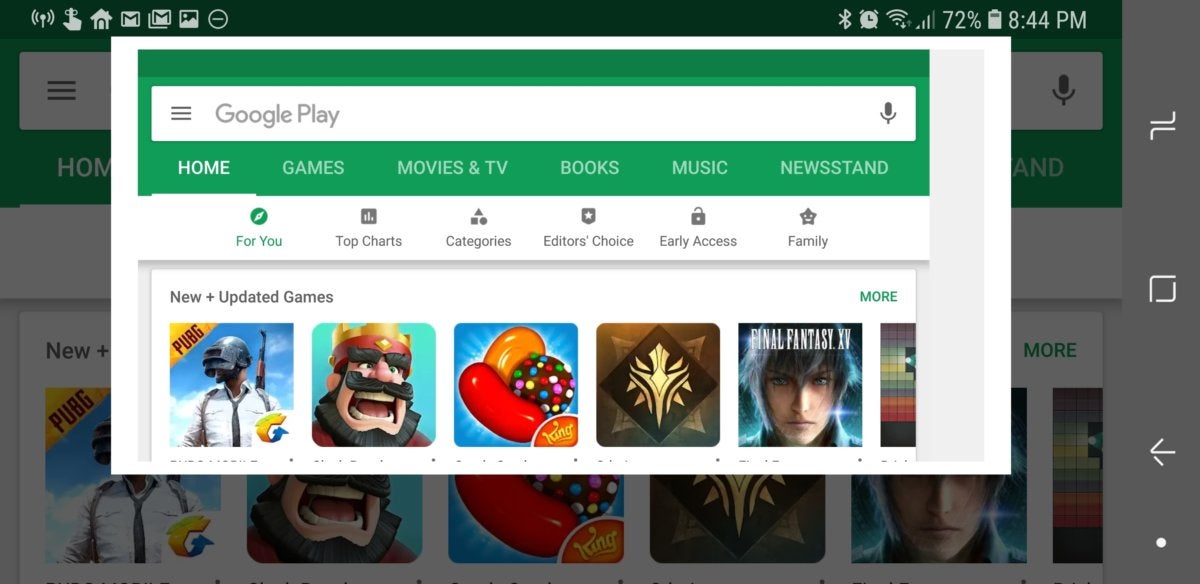
Райан Уитвам / IDG
Вы можете делать снимки экрана на телефонах Android, удерживая кнопки питания и громкости, но помощник может сделать это тоже. На самом деле, это может быть быстрее, если вы собираетесь сразу же поделиться снимком экрана. Откройте помощник и скажите «сделать снимок экрана» или «поделиться снимком экрана».
Чтобы сделать снимок экрана, требуется время, но вы получите предварительный просмотр, как только это будет сделано. Затем помощник сразу вызывает интерфейс обмена, чтобы вы могли отправить экран сообщению или загрузить его куда-нибудь. Снимки экрана, сделанные с помощью Assistant, не сохраняются локально, поэтому вы не получите беспорядка от повторных снимков экрана.
Слушайте подкасты
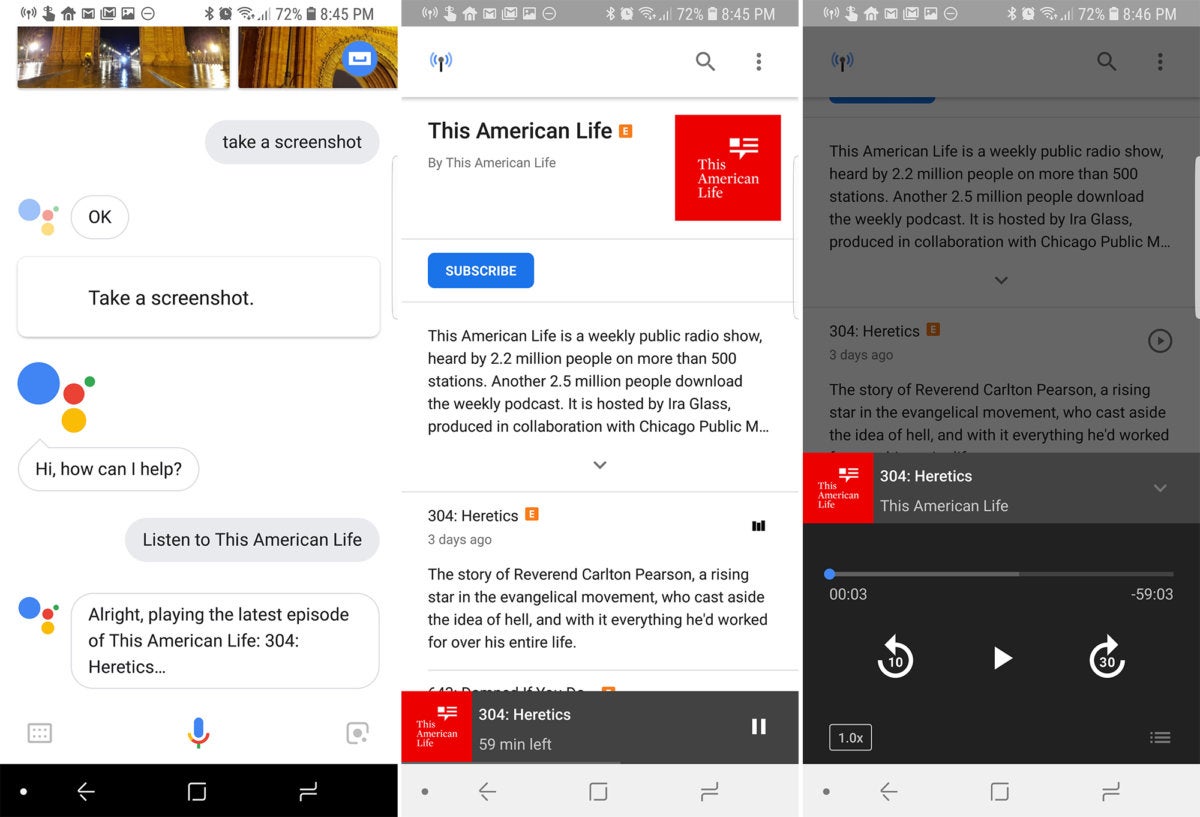
Райан Уитвам / IDG
Google встроил базовый интерфейс подкаста в приложение Google, и самый простой способ получить к нему доступ через помощника. Возможно, вы захотите слушать подкасты таким образом, потому что решение Google является быстрым и простым. Просто скажите «слушайте [имя подкаста]», чтобы запустить последний эпизод. Если вы были в середине эпизода, помощник поднимает с того места, где вы остановились.
Ваш прогресс также не зависит от устройства. Вы можете начать слушать подкаст на своем телефоне, а затем сообщить помощнику в Google Home, что хотите прослушать тот же подкаст. Вместо того, чтобы начать, сначала, он начинается там, где вы в последний раз слушали на своем телефоне.
Исследуйте меню
Google имел обыкновение скрывать все функции Ассистента в серии эзотерических, скрытых меню. Теперь есть гораздо более разумный способ узнать, какие классные вещи вы можете сделать с помощью Ассистента в меню «Обзор».
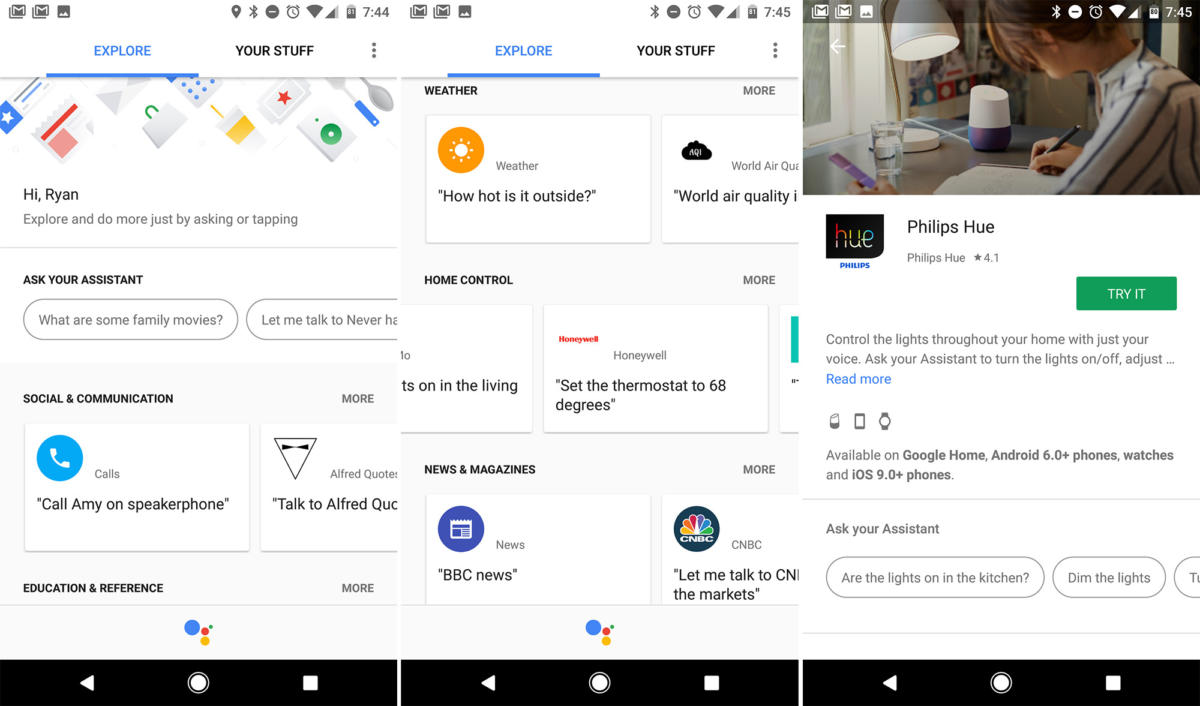
IDG
Чтобы открыть это меню, откройте Ассистент и коснитесь синей пиктограммы в правом верхнем углу. Здесь вы можете найти все услуги, поддерживаемые Ассистентом, с разбивкой по категориям: Социальные сети и общение, Образование и справочники, Игры и развлечения и другие. Каждая плитка ссылается на страницу полной информации, где вы можете увидеть примеры команд и (при необходимости) связать свою учетную запись. Итог: просмотр меню «Обзор» - это самый простой способ отслеживать недавно добавленные приложения и сервисы.
Вверху также есть несколько общих подсказок для помощников. Вам даже не нужно говорить о предложениях, просто нажмите на пузырь, и они попадут прямо в помощника.
Печатать на помощника
Google Assistant впервые появился в приложении Allo, и на этой итерации можно было вводить текст, чтобы «общаться» с ботом Google. Но более мощная версия Assistant для телефона начала свою жизнь только с голосового ввода. Это нормально, когда вы находитесь в ситуации, когда вы можете говорить со своим телефоном, но голосовая диктовка не всегда уместна. Ну, вы также можете ввести свои вопросы и команды.
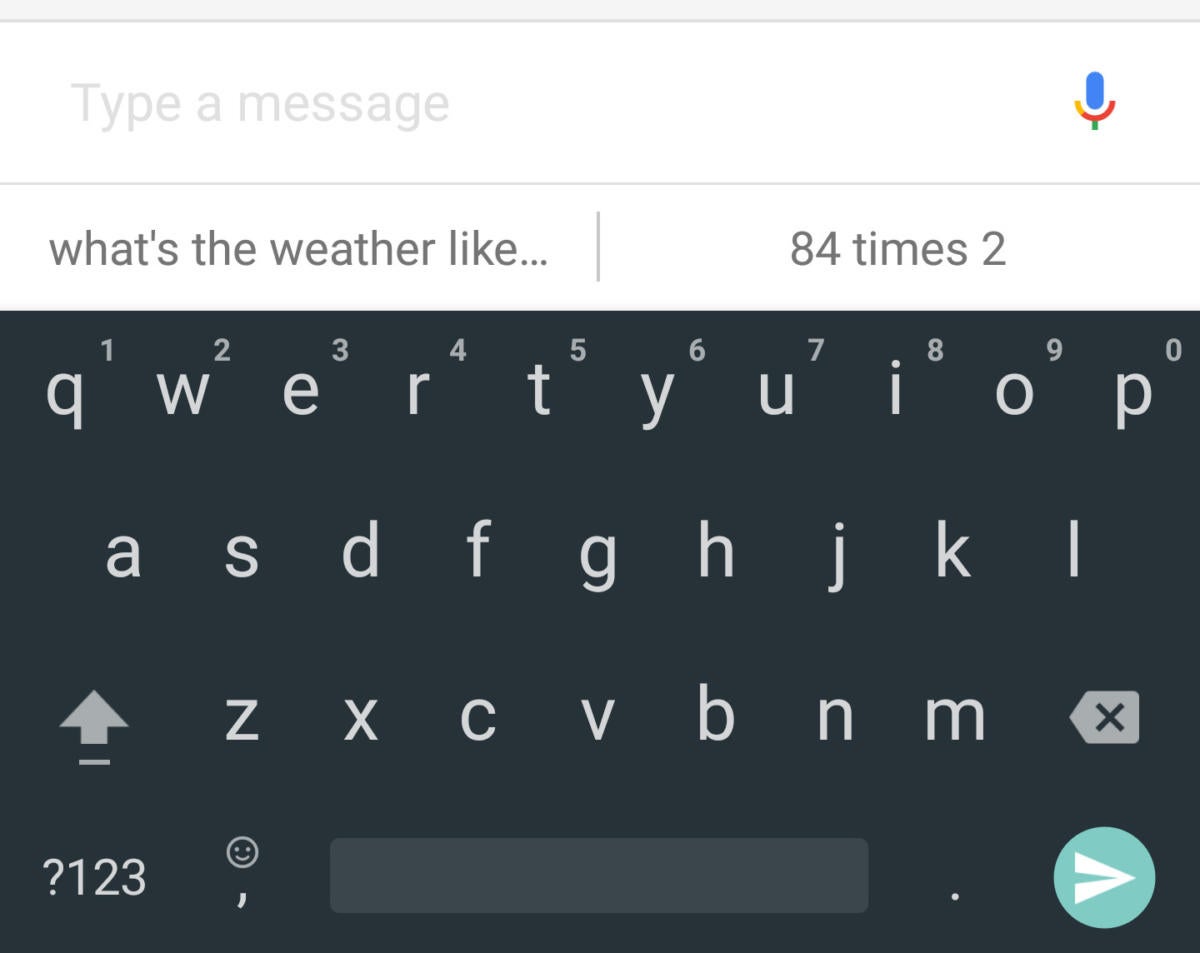
IDG
Чтобы получить доступ к клавиатуре в Ассистенте, просто нажмите и удерживайте кнопку «Домой», как обычно. Но вместо того, чтобы говорить прямо сейчас, нажмите значок клавиатуры в левом нижнем углу. Ассистент расширится, чтобы заполнить экран, и вы можете начать печатать. Помощник будет реагировать на все те же команды, которые вы использовали бы в ситуации голосовой диктовки, и вы также найдете контекстные предложения над клавиатурой. И поскольку эти предложения являются частью Assistant, они появляются независимо от того, какое приложение клавиатуры вы используете.
Редактируемая история
Google Assistant раньше был преходящим опытом - все, что вы сказали Ассистенту, будет потеряно для эфира, как только вы выйдете из интерфейса Ассистента. Но теперь у вас есть полная история ваших команд, и вы также можете редактировать их.
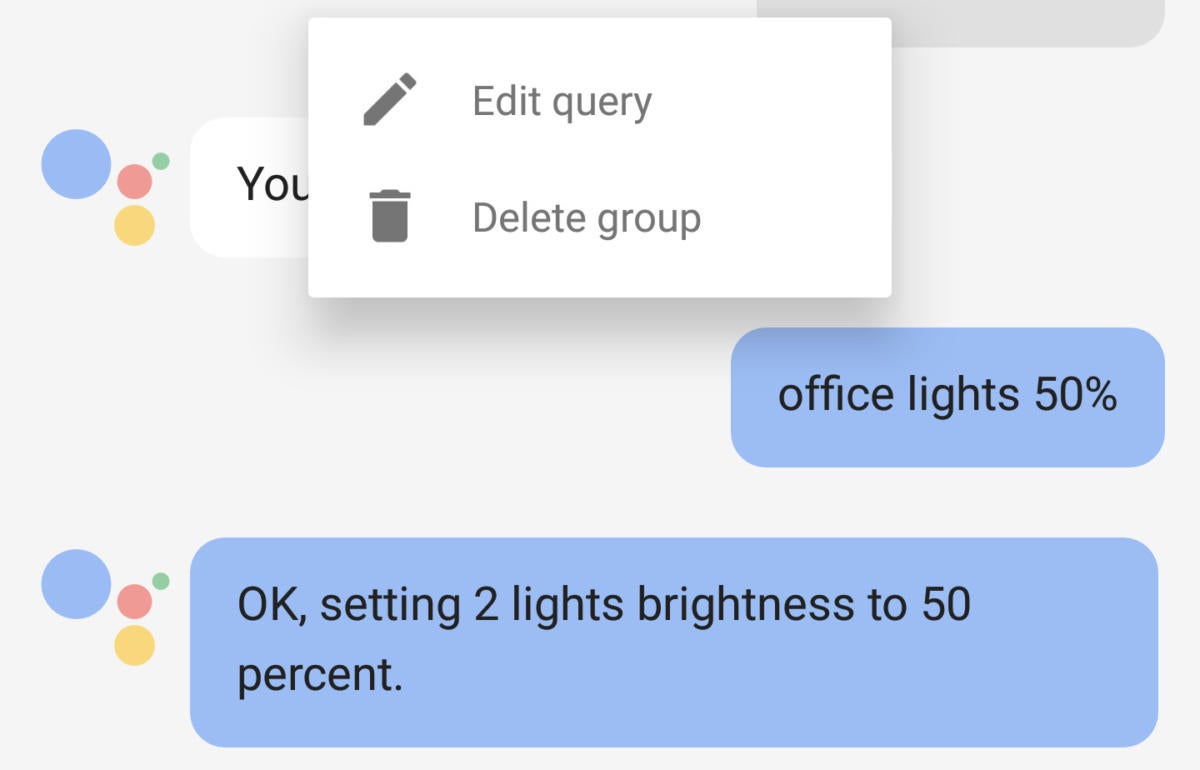
IDG
Чтобы получить доступ к своей истории помощника, вам нужно только перетаскивать наложение, когда всплывает Помощник. Это приведет вас к полноэкранному интерфейсу, который показывает ваши последние запросы. Прокрутите вверх, чтобы увидеть все, что вы просили и как помощник ответил.
Редактирование тоже несложно. Длительно нажмите на запрос, и он будет выделен вместе с ответом помощника. Оттуда вы можете удалить или отредактировать его. Удаление полностью удалит запрос (и связанные действия) из истории. Это похоже на удаление чего-либо из истории поиска Google, поэтому оно не будет использоваться для информирования о будущих результатах поиска и прогнозах помощника.
Если вы решите редактировать запрос, текст будет добавлен в текстовое поле вместе с открытой клавиатурой. Вы можете нажать «Отправить», чтобы немедленно повторить команду, или внести некоторые изменения и отправить ее снова. Просто отметьте, что ни одно из этих действий не отменяет действия, выполняемые при первом запуске команды.
Ярлыки
Уже есть десятки сервисов и приложений, интегрированных с Assistant, но некоторые из них получают льготный режим. Например, вы можете сказать Google, чтобы он управлял вашими огнями Hue напрямую, но источники света, подключенные через Homey, требуют, чтобы вы вводили все команды с помощью «Tell Homey». Это может быть немного утомительно, но быстрые клавиши здесь, чтобы помочь.
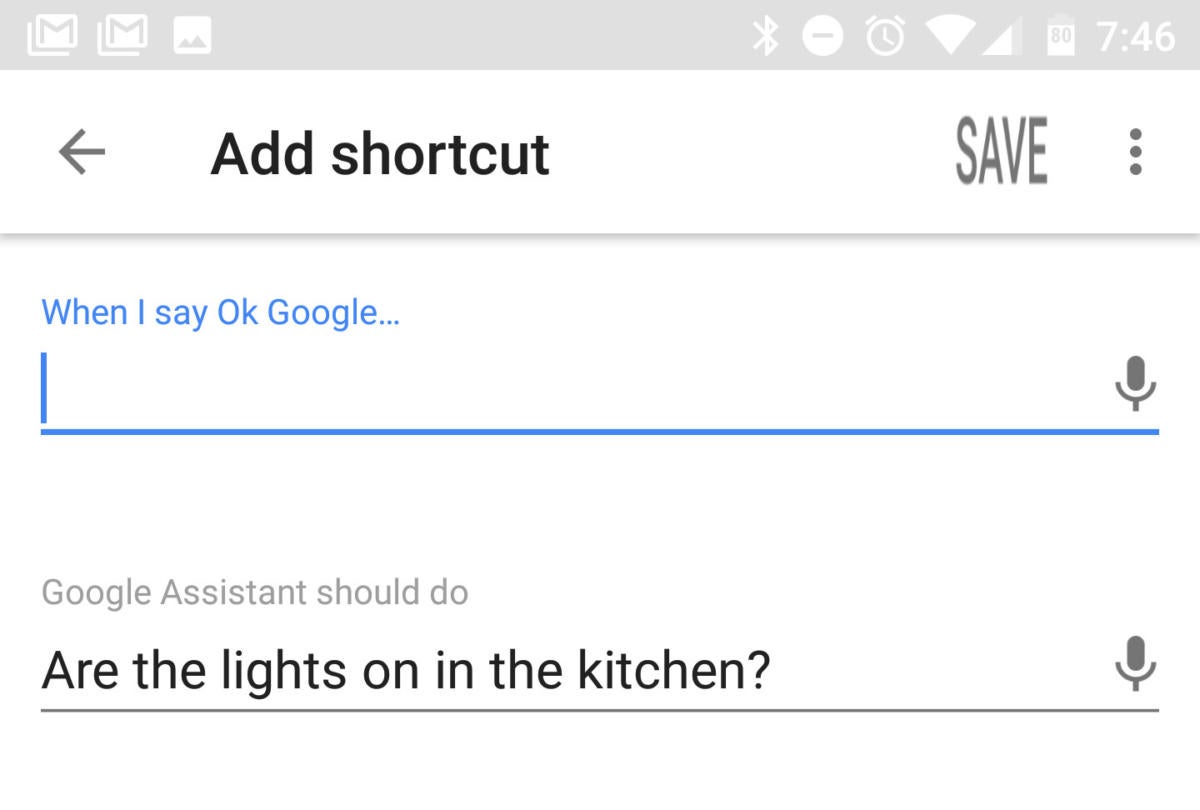
IDG
Чтобы создать ярлык, перейдите в настройки помощника и откройте настройки. Прокрутите вниз и нажмите на ярлык . На контекстном экране есть поле для того, что вы хотите сказать, и одно под ним для того, что вы хотите, чтобы помощник действительно делал в ответ.
В верхнем поле введите любую короткую фразу, которую вы хотите. Это имеет тенденцию работать лучше, если вы используете кнопку микрофона, чтобы говорить ярлык. Помощник иногда помещает образец команды в нижнее поле, но вы можете изменить его на нужную вам команду. Это должна быть полная фраза, которую вы сказали бы Ассистенту, включая часть «Скажите [X]», если это необходимо. После сохранения ярлыка он будет работать с помощью голоса и текста.
Список покупок Google Express
Google Assistant всегда мог добавлять элементы в список покупок, но этот список раньше жил только в Google Keep. Таким образом, это был просто список. Но Google недавно изменил функциональность списка покупок, чтобы подключаться непосредственно к службе доставки Google Express, что может быть очень полезно, если вы подписчик.
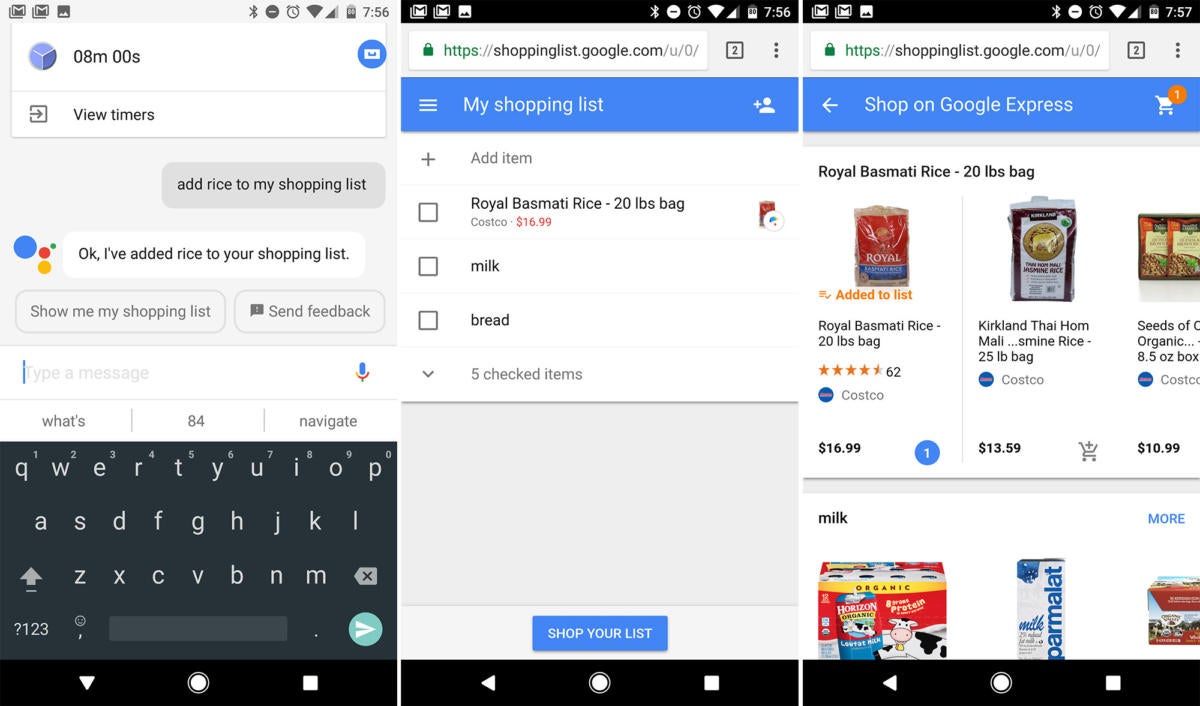
IDG
Все, что вам нужно сделать, это сказать: «Добавить [имя элемента] в мой список покупок». Он сразу же появится в вашем списке покупок Google Express. Вы можете получить доступ к этому списку в приложении Google Express или просто сказать «Показать мой список покупок». Это приведет вас к онлайн-версии вашего списка, которой можно поделиться с любым из ваших контактов. Если вы являетесь подписчиком Google Express, вы можете нажать «Купить свой список», чтобы получить отфильтрованные результаты поиска от поддерживаемых местных розничных продавцов. Добавьте товары в корзину, и все готово.
Чтобы прокомментировать эту статью и другой контент PCWorld, посетите наш facebook страница или наш щебет кормить.
Похожие
Дешевые переезды Вроцлав (квартиры, дома и резиденции)Любой, кто задумывается о переезде во Вроцлав и проживании здесь, несомненно, будет впечатлен разнообразием, которое город предлагает с точки зрения культуры и польского наследия. На самом деле, 2016 год - отличный год для города, потому что он может гордиться тем, что является мировой столицей книги, европейской культурной столицей и местом проведения Европейской кинопремии . Как улучшить положение магазина в Google или 5 эффективных способов получения ссылок
... в является одной из основных обязанностей владельцев интернет-магазинов, но из моих наблюдений выясняется, что это также одна из наиболее часто пропускаемых проблем (по крайней мере, в начале деятельности по электронной торговле)"> Забота о безопасности данных клиентов является одной из основных обязанностей владельцев интернет-магазинов, но из моих наблюдений выясняется, что это также одна из наиболее часто пропускаемых проблем (по крайней мере, в начале деятельности по электронной торговле). Новости, советы и рекомендации для технических специалистов
Грег Шульц показывает, как получить доступ и использовать расширенную панель управления учетными записями пользователей, чтобы обойти процедуру входа в Windows Vista и настроить Windows Vista для автоматического входа в систему при включении системы. Один из столпов Виндоус виста операционная система это безопасность. Vista поставляется с 7 тактик социального маркетинга для запуска продукта
... наука. После того, как вы создали свой продукт, его нужно продать, а перед продажей он должен быть виден вашему потенциальному покупателю. Проблема, конечно, в том, как это сделать. Но в наши дни, когда почти каждый четвертый человек в мире пользуется социальными сетями, это довольно очевидно. Социальные сети, вероятно, лучшее место для начала. Googler: инструмент командной строки для поиска Google с терминала Linux
... иск в Google является хорошо известным и наиболее часто используемым поисковым механизмом во всемирной паутине ( WWW ). Если вы хотите собирать информацию с миллионов серверов в Интернете, то это номер один и самый надежный инструмент для этого. цель плюс намного больше. Многие люди по всему миру в основном используют поиск Google через графический интерфейс веб-браузера. Тем не менее, фанаты командной строки, которые всегда привязаны к Обновления BIOS от Dell
Введение в обновление BIOS BIOS - это аббревиатура от Basic Input / Output System, также известная как System Setup . BIOS - это встроенное ПО, встроенное в небольшой чип памяти системной платы ПК или материнской платы. Он действует как интерфейс между оборудованием ПК и операционной системой. BIOS также содержит инструкции, которые ПК использует для выполнения основных действий, таких как загрузка по сети или загрузка с жесткого диска. Antivirus Test 2017: лучшие антивирусные сканеры в сравнении
... вниваем одиннадцать антивирусных сканеров и выбираем лучшее решение для обеспечения безопасности. Antivirus Test 2017: программное обеспечение для шантажа находится на подъеме, но производители программного обеспечения для обеспечения безопасности узнали об этом. Кто лучше защищает домашний компьютер от вымогателей, зараженных веб-сайтов и других угроз? Примечание: лучшие антивирусные сканеры вы можете найти в нашем новом Калибровка монитора: калибруется ли ваш монитор?
... помощник по калибровке N / A Expert Console Пользовательский черно-белый контроль яркости ... на дает нам представление о том, где находится мир технологий, и, что более важно, о том, куда он движется. Соо...
... на дает нам представление о том, где находится мир технологий, и, что более важно, о том, куда он движется. Сообщение в этом году очень похоже на предыдущие несколько лет: это эпоха доминирующих интернет-компаний с большой капитализацией, особенно лидеров Amazon ( NASDAQ: AMZN ), Алфавит ( NASDAQ: GOOG ) ( Рекламные кампании Google AdWords - как это работает?
... и Adwords и почему стоит присмотреться? Новый веб-сайт или сайт, который не отображается в Интернете, может очень быстро приносить прибыль и быть видимым в Google. Google Adwords поставляется с помощью платной рекламы в самой популярной польской поисковой системе. Google Adwords позволяет позиционировать сайт / портал по любым ключевым словам во многих местах: в самом Google и в партнерских сетях (порталы и сайты, тематически ссылающиеся на продвигаемый сайт / интернет-магазин). Лучшие VPN-сервисы 2019 года | Проверено и доверено ProPrivacy.com
Существуют сотни провайдеров VPN, но какой из них лучше для вас? На ProPrivacy.com мы сравниваем лучшие VPN-сервисы, объясняем, почему вам нужен VPN в 2019 году, и даем вам несколько полезных советов о том, на что обращать внимание при покупке виртуальной частной сети.
Комментарии
Например, на вашем веб-сайте может быть только несколько постов в блоге, но как насчет того, когда у вас есть двести?Например, на вашем веб-сайте может быть только несколько постов в блоге, но как насчет того, когда у вас есть двести? 8. Проверьте это. Тестирование важно для выявления ошибок и выявления деталей, которые вы, возможно, пропустили изначально. Убедитесь, что ваш веб-сайт отображается так, как вы хотите, во всех браузерах, включая Chrome, Firefox, Internet Explorer и мобильные веб-браузеры, такие как Safari и Opera Mini. Проверьте это на своем мобильном телефоне, планшете, «Некоторые из ваших систем на физических серверах, некоторые на виртуальных, возможно?
«Некоторые из ваших систем на физических серверах, некоторые на виртуальных, возможно? Если да, то хотите ли вы установить соответствующие инструменты поставщика? Вы хотите установить правильные вещи для управления виртуальными машинами? Вы можете управлять BIOS, RAM, CPU. Вам нужно отключить тот факт, что карта находится в порте PCI три против четырех? Рассматривать вашу систему как проблему управления состоянием, а не как пошаговый список команд для запуска, может быть иначе ». Андерсон Вы можете видеть основные моменты хорошо?
Вы можете видеть основные моменты хорошо? Изображение выше показывает восемь блоков серых оттенков с чистой белой полосой, проходящей по середине. Числа в каждом блоке показывают значение пикселя, которое содержит блок. (То есть блок с меткой 251 имеет значения красного, зеленого и синего пикселей 251, 251, 251.) На идеально откалиброванном мониторе вы сможете различить (хотя бы «Если я воспользуюсь этим, то примет ли это мою информацию?
«Если я воспользуюсь этим, то примет ли это мою информацию? И если это произойдет, как оно будет использовать это? » «Это какая-то реклама с другого сайта? Почему это здесь? Ваша стратегия чат-ботов не должна просто очистить эфир и ответить на эти вопросы. Он должен продемонстрировать, что это такой же жизнеспособный способ связаться с вашей компанией и справиться с проблемой, как написание или снятие телефона. Посмотрите на данные, которые у вас уже есть, Приводя в порядок комнату, нашли ли вы несколько старых игр для PS2, в которые вы хотели бы сыграть?
Приводя в порядок комнату, нашли ли вы несколько старых игр для PS2, в которые вы хотели бы сыграть? Что ж, на данный момент у вас есть два способа: вы можете забраться на чердак, стряхнуть старую PlayStation 2 и скрестить пальцы, чтобы она по-прежнему работала нормально, или - если вам нужен совет друга - вы можете установить эмулятор PS2 и играть прямо на ваш компьютер. Да, вы правильно прочитали! С помощью простого бесплатного эмулятора вы можете играть в игры PlayStation 2 на своем ПК Будет ли это интересным подарком для вас?
Будет ли это интересным подарком для вас? Так что же происходит, когда у вас «стандартный» браузер?
Так что же происходит, когда у вас «стандартный» браузер? Естественно, все приложения, которые создаются, соответствуют стандарту - они прекрасно работают в IE. Неважно, что они не работают в Chrome, потому что Chrome не является «стандартным», и никакие сплетни или бред по спецификации W3C и HTML не изменит этого. Деловые требования преобладают, и бизнес выбрал IE. Конец истории. Дело в том, что институты очень сильно привязаны к IE. Так или иначе, это их портал в Интернет, Существуют сотни провайдеров VPN, но какой из них лучше для вас?
Существуют сотни провайдеров VPN, но какой из них лучше для вас? На ProPrivacy.com мы сравниваем лучшие VPN-сервисы, объясняем, почему вам нужен VPN в 2019 году, и даем вам несколько полезных советов о том, на что обращать внимание при покупке виртуальной частной сети.
На телефоне нажмите и удерживайте кнопку «Домой», чтобы запустить Ассистент, и у вас может быть контекстная кнопка с надписью «Что это за песня?
Вы можете быть прямым, например, спрашивая Ассистента «Где я припарковался?
Вы можете вспомнить фактоиды, которые вы сохранили с помощью «Что я сказал о [x]?
Кто лучше защищает домашний компьютер от вымогателей, зараженных веб-сайтов и других угроз?
Рекламные кампании Google AdWords - как это работает?
И Adwords и почему стоит присмотреться?
Например, на вашем веб-сайте может быть только несколько постов в блоге, но как насчет того, когда у вас есть двести?
«Некоторые из ваших систем на физических серверах, некоторые на виртуальных, возможно?
Если да, то хотите ли вы установить соответствующие инструменты поставщика?
Вы хотите установить правильные вещи для управления виртуальными машинами?